
LINEの音声検索「CLOVA」で進撃の巨人コラボが実現しました。エレン&リヴァイ兵長のボイスを聞く方法やできない場合他の対処法、反応するワードをご紹介します。
コンテンツ
LINEでエレン&リヴァイ兵長の音声検索が登場

LINEアプリ上の「LINE CLOVA」で進撃の巨人コラボが実施中です。
CLOVAは、LINEアプリで使用できる音声アシスタントです。アシスタントボイスをエレン役の梶裕貴さんとリヴァイ兵長役の神谷浩史さんが進撃の巨人にまつわるセリフでサポートしてくれます。
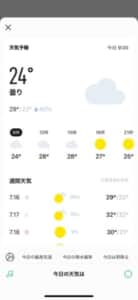
「今日の天気は?」と呼びかけることで、天気予報を教えてくれます。
使用には料金が掛からないため、期間中であればいつでも利用することができます。
期間限定で使用できる

進撃の巨人コラボは、
上記の期間で実施中です。
期間を過ぎてしまうと、進撃の巨人音声アシスタントが利用できなくなります。
反応するワード


コラボに際し、進撃の巨人にまつわるワードを呼びかけることで、セリフを言ってくれます。
それぞれのワードに対し、エレンとリヴァイ兵長それぞれが語ってくれます。
進撃の巨人に関連するワードを言っても、収録に対応していないことで反応しないことがあります。
ただし、進撃の巨人の単行本やアニメ版を途中までしかチェックしていない方は、一部ネタバレに繋がるセリフを言います。
テレビアニメ版「進撃の巨人〜The Final Season〜」まで視聴済みの方であれば、ネタバレの恐れはありません。
たくさんのユーザーが使うと新機能を解放していく

たくさんのユーザーがLINE CLOVAを利用すると、新機能を開放していくキャンペーンを実施しています。
7月13日時点では、1万人達成の機能が解放されています。
新機能の解放状況は、LINE CLOVA特設サイトから確認することができます。
設定手順
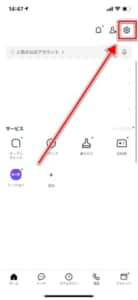
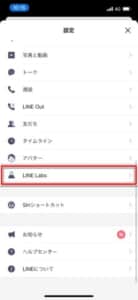
音声検索を有効にする手順は、ホーム画面右上の「設定アイコン」から「LINE Labs」にアクセスします。
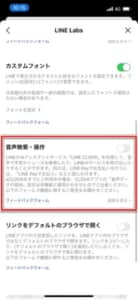

「音声検索・操作」のスイッチトグルをオンにします。
利用規約が表示されますので、「次へ」をタップして進みます。

最後のページで「同意する」をタップします。
使い方
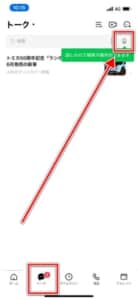
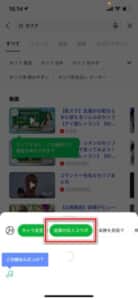
利用する際は、「トーク」タブから上部の「マイクアイコン」をタップします。
CLOVAが起動しますので、「進撃の巨人コラボ」をタップします。
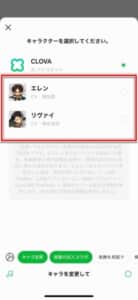
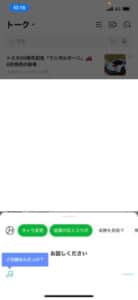
エレンとリヴァイ兵長が選択画面に表示されます。話したいキャラクターを選択すると、設定が完了します。
「お話しください」が表示されましたら、声をかけてみましょう。
キャラクターの変更方法
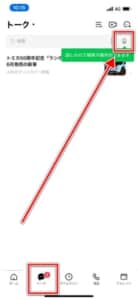
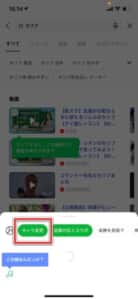
キャラクターの変更は、「トーク」タブから上部の「マイクアイコン」をタップします。
起動するCLOVAの「キャラ変更」をタップしましょう。
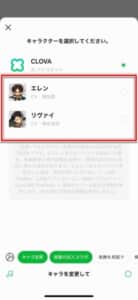
キャラクターを変更することができます。
使えない場合の対処法

進撃の巨人コラボの「LINE CLOVA」音声アシスタント機能には、ネットワークに接続された状態でないと利用できません。
上記の対処法を実施しても改善しない場合は、次の対処法をお試しください。
最新バージョンのLINEにする

最新バージョンにしないと、
こちらの機能のご利用には、LINEアプリのアップデートが必要です。最新バージョンのアプリにアップデートをしてからご利用ください。
上記のメッセージが表示され、進撃の巨人コラボの音声に切り替えることができません。
アプリストアでアップデートを実施してから再度設定手順を進めてみましょう。
LINEのマイクアクセス権を有効にする
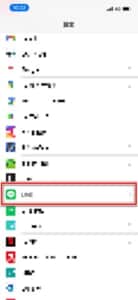
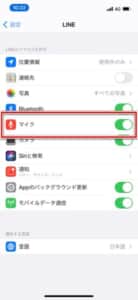
CLOVAの利用には、マイクのアクセス権を許可していないと利用ができません。
「設定アプリ」を起動し、トップ画面をスクロールして「LINE」から「マイク」のスイッチトグルをオンにしましょう。
切り替えた後にCLOVAが利用できるか確認してみましょう。
Bluetooth機器に接続されていないか確認する
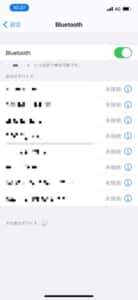
デバイスがBluetoothイヤホン、オーディオ機器に接続されていないか確認しましょう。
音声がこれらの機器で流れていることも想定されています。
機器の音量を上げる、オーディオ機器を装着する、デバイスのBluetoothをオフに切り替えるといったことをお試しください。
トーク・Keepのキャッシュデータを削除する
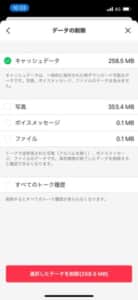
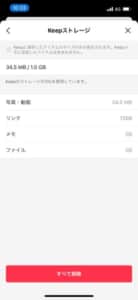
LINEアプリ内に蓄積したキャッシュデータの影響により、支障をきたしていることがあります。
上記2箇所のキャッシュデータを削除します。
削除の手順は、下記の記事で詳しく解説しています。
-

LINEに新機能「ディスカバー」が登場!今までのタイムラインとどう変わる?使い方や利用できない場合の対処法を徹底解説
LINEのタイムラインに新機能「ディスカバー」が登場しました。「ディスカバー」でできること、使い方や利用できない場合の対処法をまとめて詳しく解説します。 コンテンツ1 タイムラインに「ディスカバー」が ...
続きを見る


